Как обновить драйвер USB в Windows 10,8,7 {Быстрые советы}
Опубликовано: 2021-01-05Вот как обновить драйверы USB для Windows 10, 8, 7 за считанные минуты. Прочитайте всю рецензию, чтобы получить глубокое представление о ней!
Контроллер USB (универсальная последовательная шина) — одна из наиболее часто используемых аппаратных программ в любой системе. В первую очередь USB-соединения, используемые для подключения к компьютеру таких устройств, как клавиатуры, сканеры, мыши, цифровые камеры, смартфоны, веб-камеры, внешние жесткие диски. Кроме того, чтобы обеспечить точную и эффективную работу USB-соединений, вы должны убедиться, что драйверы USB всегда связаны с его последней версией. Если драйверы USB устарели, сломаны или повреждены, все эти подключенные устройства не будут работать идеально, как раньше. В этой ситуации буквально обязательно обновлять драйверы USB.
Один из самых безопасных и простых способов обновить драйверы USB — использовать Bit Driver Updater. Это средство обновления драйверов мирового класса, которое обновляет все устаревшие драйверы одним щелчком мыши. Кроме того, эта утилита обновления драйверов способна повысить общую производительность ПК. Кроме того, Bit Driver Updater обеспечивает полное автоматическое обновление драйверов, что в итоге экономит много времени. Так что не смотрите дальше и попробуйте бесплатно Bit Driver Updater, нажав кнопку загрузки ниже.
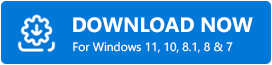
И среди всех версий USB USB 3.0 является одним из самых известных и полезных вариантов USB из-за его быстрой и активной работы. Кроме того, все современные устройства, такие как видеокарты, принтеры, сетевые адаптеры, мониторы и т. д., оснащены вариантом USB 3.0. Но для эффективного подключения необходимо обновлять драйвер USB 3.0 до самой последней версии. Возвращаясь к сути, вот несколько самых простых, но эффективных способов выполнить задачи по загрузке USB-драйвера в кратчайшие сроки. Без лишних слов, давайте перейдем к следующему разделу!
Лучшие способы обновить драйвер USB в Windows 10,8,7
Узнайте, как довольно быстро обновить драйверы USB в Windows 10/8/7. В этой статье мы упомянули несколько самых простых и удобных способов выполнения той же задачи. Давайте прочитаем их!
Способ 1: обновить драйверы USB с помощью диспетчера устройств
Диспетчер устройств — это встроенная в Windows утилита, которая позволяет обновлять драйверы для любого устройства. Но для обновления драйверов с помощью диспетчера устройств вы должны обладать определенными техническими знаниями. Кроме того, это ручной способ обновления драйверов, поэтому для установки новых обновлений требуется много времени. Вот как обновить USB-драйверы с помощью встроенной в Windows утилиты, т. е. Диспетчера устройств .
Шаг 1: - Перейдите в окно поиска Windows и введите Диспетчер устройств, а затем выберите наиболее подходящее.
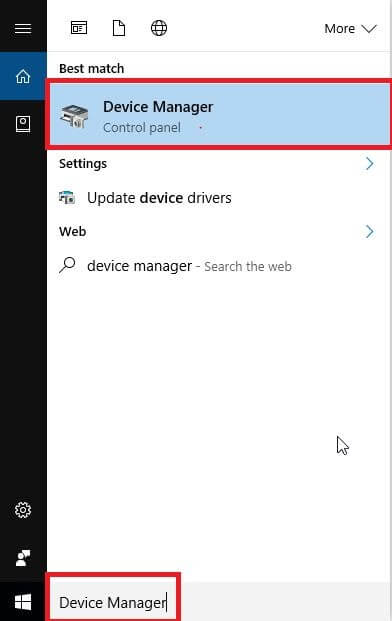
Шаг 2. Когда откроется окно диспетчера устройств , найдите универсальную последовательную шину.
Контроллеры перечисляют и расширяют его.
Шаг 3: - Затем щелкните правой кнопкой мыши все драйверы USB и выберите параметр « Обновить программное обеспечение драйвера ».
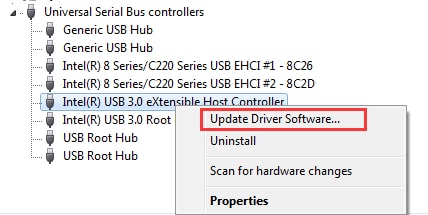
Шаг 4. Теперь появится всплывающее окно с двумя вариантами, поэтому на всякий случай, если вы хотите воспользоваться помощью Windows 10 в поиске драйверов, вы можете выбрать самый первый вариант, т. е. « Автоматический поиск обновленного драйвера» . Программное обеспечение .
Или, если вы уже загрузили последние обновления от производителя, вы можете выбрать второй вариант, т. е. « Выполнить поиск драйверов на моем компьютере» .
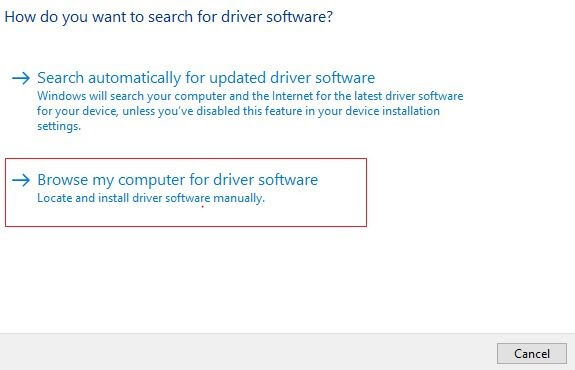
Шаг 5: - Затем дождитесь завершения процесса установки. И, как только это будет завершено, перезагрузите компьютер.

Вот как обновить драйвер USB в Windows 10/8/7 с помощью встроенной утилиты Windows, то есть с помощью диспетчера устройств. Прочтите, чтобы узнать один из лучших способов сделать это.
Читайте также: Исправление USB-порта, не работающего в Windows 10
Способ 2: обновить драйверы USB через Центр обновления Windows
Иногда старая версия ОС Windows может вызывать проблемы с USB-подключением. Таким образом, в этом случае вам необходимо запустить обновления Windows и установить новую версию, если она доступна. Вот как вы можете использовать этот метод!
Шаг 1: - В поле поиска Windows введите « Настройки » и выберите наиболее подходящий вариант.
Шаг 2: Затем в окне «Настройки» найдите параметр « Обновление и безопасность » и нажмите на него.
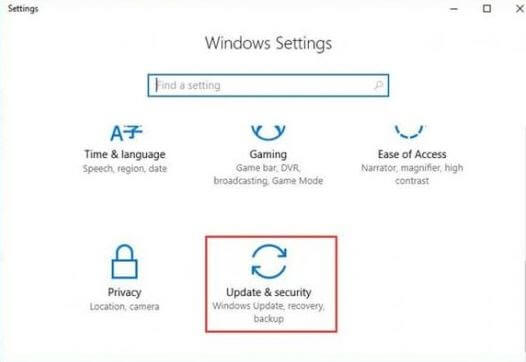
Шаг 3. Теперь вы увидите параметр «Обновления Windows», затем нажмите « Проверить наличие обновлений », чтобы найти новые обновления.
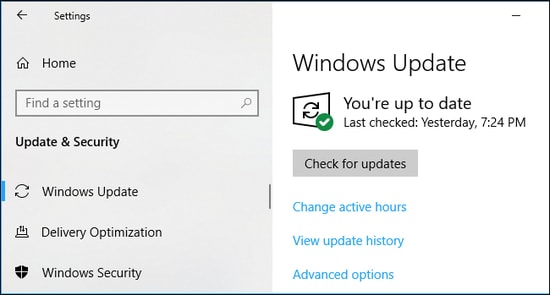
После этого Windows автоматически загрузит и обновит все новое программное обеспечение, драйверы USB и последние функции. Как только он будет завершен, перезагрузите компьютер. Однако этот метод не подходит для обновления драйверов. Но, тем не менее, вы можете попробовать. После обновления обновлений Windows USB-соединения все равно не работают должным образом. Затем переключитесь на следующий способ обновления драйверов USB.
Читайте также: Как загрузить и обновить USB-драйвер MTP на ПК с Windows
Способ 3. Используйте Bit Driver Updater для обновления и установки USB-драйверов (выбор эксперта)
Иногда использование двух вышеуказанных способов обновления драйвера может занять много времени. И иногда часы могут быть исчерпаны. Кроме того, требуется приличное количество знаний о технических вибрациях. Следовательно, если вы хотите сэкономить много времени, мы рекомендуем вам использовать Bit Driver Updater. Это лучший способ часто и автоматически обновлять и устанавливать драйверы. Bit Driver Updater поставляется в обоих вариантах, т. е. бесплатном или платном. Если вам нужен неограниченный доступ к его расширенным функциям, вам нужно полагаться на премиум-версию. И это тоже входит в бюджет, вы можете легко себе это позволить. Но то, что вы не можете себе позволить, это пропустить это!
Итак, нажмите кнопку со ссылкой для загрузки ниже, чтобы установить и запустить комплексное решение — Bit Driver Updater.
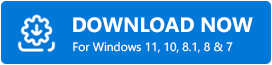
Давайте узнаем, как обновить драйверы USB с помощью Bit Driver Updater: -
Шаг 1: Загрузите и запустите Bit Driver Updater .
Шаг 2: После этого начинается сканирование устаревших драйверов, требующих обновления. Вам нужно подождать, пока весь процесс не закончится.
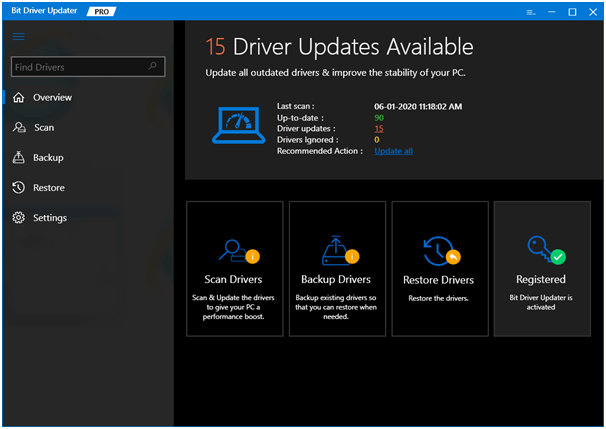
Шаг 3: Затем он создает список устаревших или сломанных драйверов, которые необходимо обновить. Достаточно внимательно проанализируйте весь список.
Шаг 4: Затем нажмите кнопку «Обновить сейчас», представленную рядом с драйверами.
Примечание. Bit Driver Updater предлагает своим пользователям дополнительные возможности, чтобы сэкономить много времени. Bit Driver Updater позволяет обновлять все драйверы одним щелчком мыши, предлагая кнопку «Обновить все». Итак, если вы хотите обновить все драйверы одним щелчком мыши, вместо этого нажмите «Обновить все».
Вам просто нужно выполнить четыре простых шага, чтобы обновить драйверы USB с помощью Bit Driver Updater. Сэкономьте много времени и усилий, обновив драйверы с помощью Bit Driver Updater. И получите неограниченный доступ к его мощным функциям, купив премиум-пакет.
Читайте также: Обновление USB-драйвера Microsoft совершенно бесплатно для ПК с Windows
Обновите и установите USB-драйвер в Windows 10/8/7 — (Готово)
Итак, это были лучшие способы обновления драйвера USB в Windows 10/8/7. Вы, должно быть, обновили все драйверы USB. Потому что, как вы знаете, новейшие драйверы очень важны для эффективного USB-подключения. Однако вам не нужно пробовать все методы, просто внимательно читайте, пока не найдете лучший из всех.
Это все наши заключительные слова по этому поводу, надеюсь, вы действительно найдете это полезным. Тем не менее, если у вас есть какие-либо предложения по этому поводу, сообщите нам об этом в области комментариев ниже. Мы будем очень рады вас выслушать. Кроме того, если вы хотите получать более информативные статьи, подпишитесь на нашу рассылку новостей.
